כשאתה מתקין את Windows 10, זה באופן אוטומטימוצא ומתקין את מנהלי ההתקן הנכונים הדרושים לך. זה נהדר למעט שזה נוטה ליצור בעיות לפעמים שאולי אף פעם לא תדע. ביחס למנהלי ההתקנים הגרפיים, Windows 10 משתמש במנהלי התקנים המוגדרים כברירת מחדל עד שהיא יכולה למצוא ולהוריד את המתאימים ביותר לחומרה שלך. בכך הוא לפעמים יוצר צגי צל.
צג צל הוא בעצם צג זהWindows 10 זיהה אך זה לא קיים פיזית. המערכת שלך מזוהה רק כמשהו במצב כבוי או שאינו זמין. לא בטעות לא תעבור אליו או למשהו, אבל זה יגרום לבעיות כמו סמלי שולחן העבודה שלך קופצים כשאתה מחבר או מנתק צגים, או שסמלי שולחן העבודה שלך מעתיקים או מתווספים למסך הלא נכון. זו הסיבה שחשוב לתקן זאת ולעשות זאת, עליכם למצוא ולמחוק מסכי צל. זה די קל לעשות.
מחק צגי צל
פתח את מנהל ההתקנים. אתה יכול לחפש אותו מחיפוש של Windows או לעבור ללוח הבקרה ולבחור חומרה וצליל, ובחר מנהל ההתקנים תחת התקנים ומדפסות.

במנהל ההתקנים, עבור אל תצוגה> הצגת מכשירים מוסתרים.
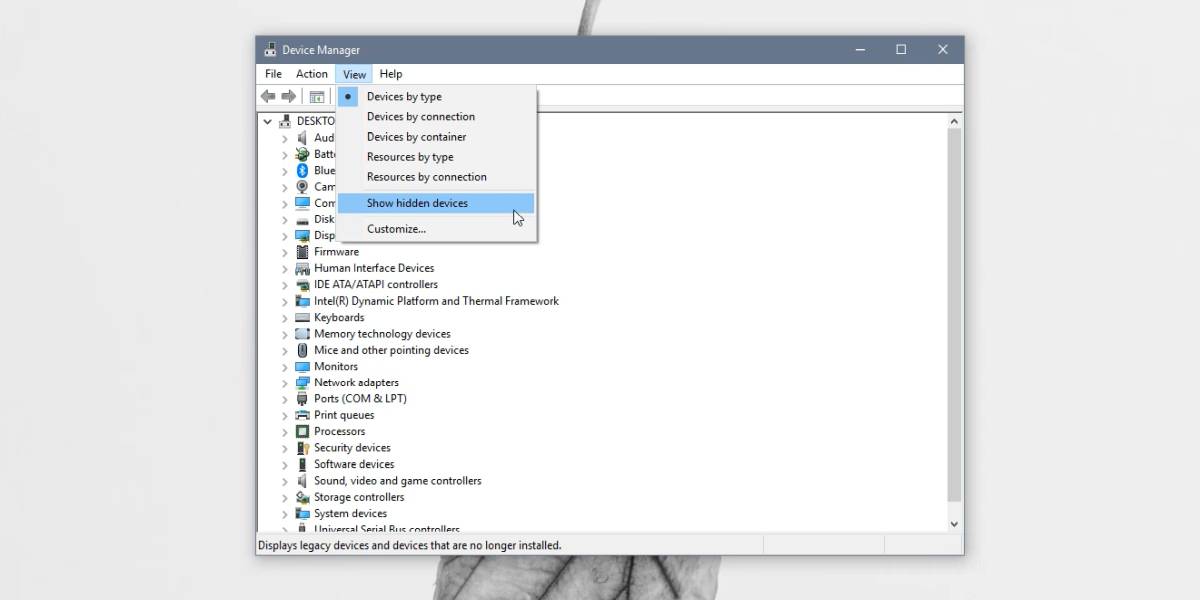
בשלב הבא הרחב את המסכים תחת מנהל ההתקנים. אתה תראה את כל התצוגות המחוברות שלך ואם אתה רואה תצוגה עם סמל צג קל יותר ושטוף, יש לך צג צל במערכת שלך.
לחץ באמצעות לחצן העכבר הימני על צג הצל ובחר הסר התקן מתפריט ההקשר. קבל את האזהרה שעל המסך והיא תוסר. למען הסדר הטוב, הפעל מחדש את המערכת.
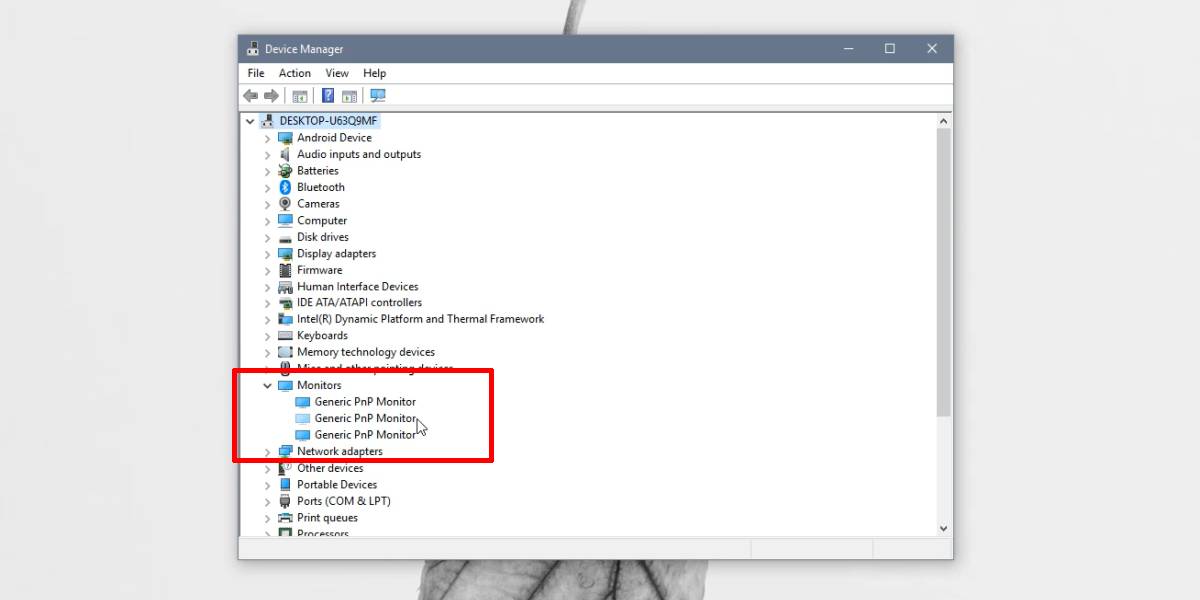
אם היו לך בעיות בסמלים שקפצו סביב, חלונות שנפתחו מחוץ למסך, או שסמלים חדשים לא יופיעו עד לרענון שולחן העבודה שלך, הדבר עשוי לעזור לתקן את כל זה.
צג הצל לא אמור לחזור ברגע שאתהעם זאת, הסר אותו אם אתה אי פעם מעדכן את מנהלי ההתקן הגרפיים שלך או שאתה מחליט לאפס את Windows 10 אך לא לבצע התקנה חדשה, ייתכן שיהיה כדאי לבדוק ולוודא שלא הוסיף צג צל.
זה יכול לקרות ללא קשר למספר שלמציג שיש לך. אם יש לך בדיוק את התצוגה המחוברת לשולחן העבודה שלך או למחשב הנייד שלך, או שאתה מגדיר צג רב, אתה יכול לגמור עם מסכי צל. זה לא באג ספציפי של Windows 10. זה אכן קרה בגירסאות ישנות יותר של Windows, כלומר ב- Windows 7 ו- 8 / 8.1. אם צג הצל שלך ממשיך לחזור, אולי תרצה לרענן או לעדכן את מנהלי ההתקן הגרפיים שלך.












הערות